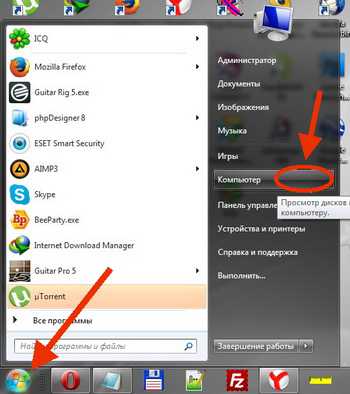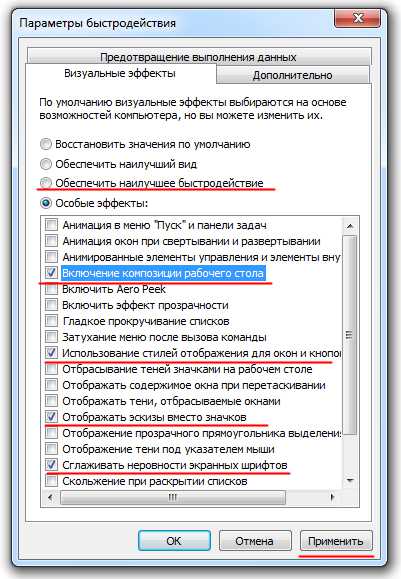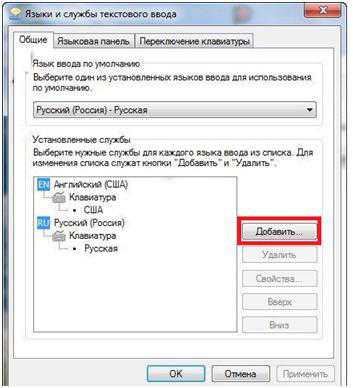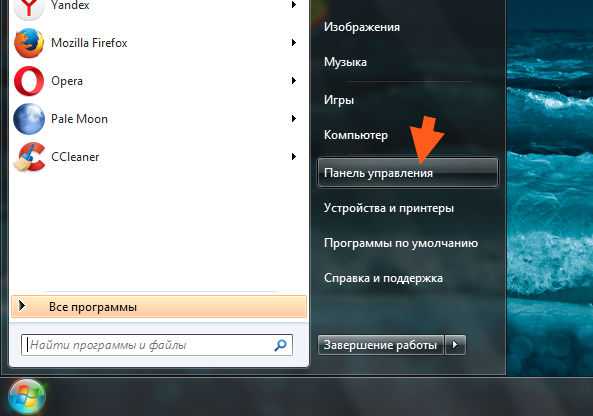В windows 7 не запускаются приложения
windows 7 — не запускаются программы. Ошибка 0xc0000005
Вчера начали массово звонить знакомые с просьбой о помощи. После обновлений windows 7 у многих перестали запускаться программы и вываливаться ошибка 0xc0000005.
Если с вами случилась такая же беда, то знайте — это связано с нехорошими пакетами обновлений.
Чтобы решить проблему, запустите cmd.exe от имени администратора.
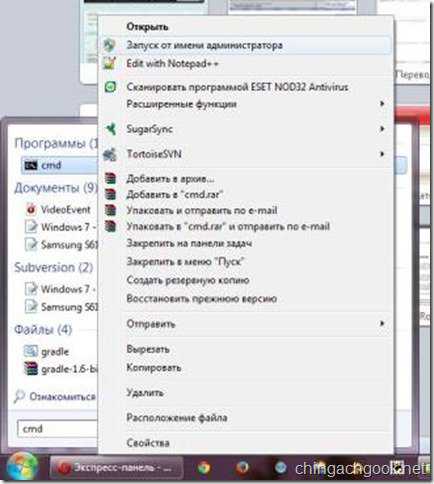
Наберите в консоли:
wusa.exe /uninstall /kb:2859537
затем
wusa.exe /uninstall /kb:2872339
контрольный выстрел
wusa.exe /uninstall /kb:2882822
В консоли windows не работают сочетания клавиш для вставки текста, поэтому используйте для этого правую клавишу мыши.
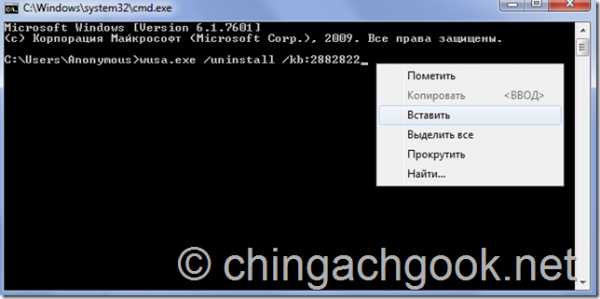
Если после выполнения одной из команд вы получите сообщение, что такое обновление не найдено – ничего страшного. Нету? Да не очень-то и хотелось.
После перезагрузки компьютера, все придет в норму. Рекомендую отключить Автоматическое обновление windows, чтобы больше не сталкиваться с этой проблемой. В противном случает эти обновления опять установятся и придется повторять вышеописанную процедуру.
Отключение автоматического обновления в windows 7
Для отключения автоматического обновления зайдите: Пуск — Панель управления — Система безопасности.

Администрирование
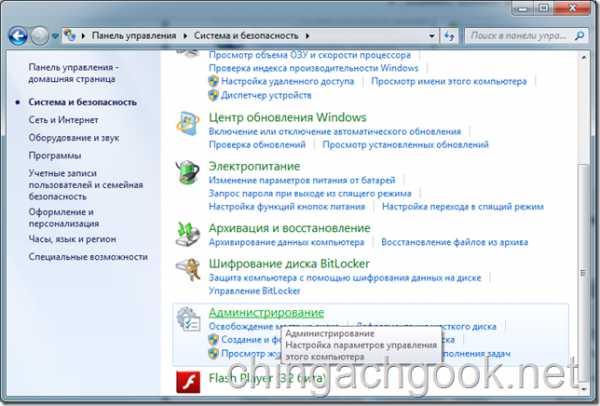
Службы.
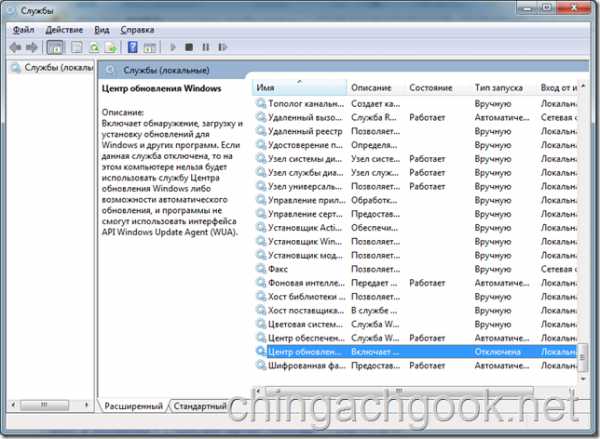
В самом низу списка ищем Центр обновлений windows и кликаем по нему.

Жмем на кнопку Остановить.
В выпадающем списке выбираем Отключена.

Жмем на кнопку Применить.

Жмем на кнопку Ок.
geekelectronics.org
Опять не запускаются программы после установки обновлений в windows 7. Ошибка 0xc0000005
…или они снова возвращаются. 10 сентября Microsoft в рамках своего традиционного Patch Tuesday (выпуск обновлений безопасности по вторым вторникам каждого месяца) выпустила очередную порцию обновлений windows и других продуктов. Однако уже сегодня, 11 сентября, форумы и конференции запестрели сообщениями о различных проблемах, возникающих после установки последних обновлений на windows 7.

Симптомы у большинства пользователей следующие: после установки обновлений на windows 7 x64 перестают запускаться любые 32 битные программы кроме стандартных программ с ошибкой 0xc0000005. Есть все основания полагать, что проблема возникает на системах с модифицированным (альтернативным) ядром – т.е. на ломаных и нелегально активированных 64 разрядных версиях windows 7. Полностью идентичная ситуация наблюдалась с августовским обновлением безопасности KB2859537 для windows 7 x64 – о чем мы подробно говорили в статье Ошибка 0хс0000005 и другие проблемы с последними обновлениями Microsoft. Сейчас ситуация наблюдается полностью аналогичная, и даже вызывающая легкое дежавю.
Update от 9.10.2013. Октябрьское обновление KB2882822 вызывает аналогичные проблемы.
Путем последовательного удаления установленных обновлений было вычислено, что ошибку 0xc0000005 вызывает обновление KB2872339. Лечится проблема способом, описанным в статье по ссылке выше: обновление можно удалить через Центр Обновлений в панели управления или из командной строки (с правами администратора):
wusa.exe /uninstall /kb:2872339В особо «тяжелых» случаях обновление KB2872339 можно удалить с помощью команды DISM, загрузившись с диска восстановления системы или загрузочного диска.
После удаления обновления kb2872339 систему необходимо перезагрузить.
Совет. Подробно все способы рассмотрены в статье по ссылке выше.Будьте бдительны! И удачных вам обновлений
winitpro.ru
Почему не запускаются все программы на windows?
Несколько дней назад перестали запускаться программы на windows 7 x64. Просто не запускаются и все. Раньше отображалась ошибка, а сейчас ничего нет. Программы на автозапуске тоже не запускаются. А самое главное - на другом пользователе все запускается!
Что можно сделать? Винду переустанавливать не очень желательно.
- Вопрос задан более трёх лет назад
- 4695 просмотров
toster.ru
FIX: ошибка 0xc0000005 после установки обновлений
13 августа Microsoft выпустила обновление KB2859537, и форумы запестрели мольбами о помощи – у людей перестали запускаться программы. Сериал продолжился в сентябре и октябре…

Из этой экспресс-записи вы узнаете, как исправить проблему, почему она возникла и как избежать подобных ужасов в будущем.
[+] Сегодня в программе
Назначение обновлений
Обновление KB2859537 было призвано исправить четыре уязвимости в ядре windows, позволяющие несанкционированное повышение прав. Первая уязвимость позволяла загрузить DLL в процесс, обходя механизм защиты ASLR, призванный снизить риск эксплуатации уязвимостей.
Три остальные уязвимости связаны с ошибками в проверке адресов ядром windows, что приводит к повреждению памяти и позволяет запустить произвольный код в режиме ядра. После этого повышение прав уже не проблема. Технические подробности доступны в бюллетене безопасности MS13-063.
Почему возникла проблема и в чем она заключается
KB2859537 заменяет массу системных файлов, в том числе файлов ядра (полный список есть в статье базы знаний). Если оригинальное ядро было модифицировано, его замена может привести к проблемам.
Upd. 12-Sep-13. Обновление KB2872339, вышедшее в сентябре, заменяет KB2859537, т.е. содержит более новые версии файлов ядра. Его установка может привести к точно таким же проблемам.
Upd. 09-Oct-13. Обновление KB2882822, вышедшее в октябре, добавляет поддержку интерфейса ITraceRelogger. Поскольку оно заменяет файлы ядра, его установка может привести к точно таким же проблемам.
У такой модификации есть две наиболее вероятные причины.
Вредоносные программы. Это не первый случай, когда обновление ядра выявляет наличие проблем в системе – так, 3.5 года назад случайно обнаружился руткит Alureon.
Нелегальная активация. Этот момент отлично разобрал участник конференции OSZone simplix, который не понаслышке знаком со сборками windows, а также является автором полезной программы AntiSMS для лечения вирусов и троянов.
Позволю себе процитировать его пост в форуме, выделив жирным то, в чем заключается проблема.
Проблема возникает из-за того, что во взломанных системах используется старая версия ntoskrnl.exe, которую патчер (или сборка) переименовывают в xNtKrnl.exe и прописывают в поле kernel через bcdedit. Это нужно для того, чтобы система работала с драйвером, эмулирующим SLIC-таблицу. Старая версия ядра не совместима с новыми файлами подсистемы Wow64, из-за этого в 64-битной системе 32-битные программы перестают запускаться.
Вины Microsoft здесь нет, они просто не тестировали обновления на ломаных сборках. К слову, если пропатчить новую версию ядра, то система будет работать как положено — это означает, что обновление не нацелено на борьбу с пиратскими системами, просто так сложились звёзды.
Кстати, simplix ранее предупреждал читателей блога о возможных проблемах г-сборок, в которых заменяются ресурсы.
Возможны и другие причины — Microsoft в настоящее время исследует их.
Как исправить проблему
Если у вас есть основания полагать, что применение обновления на вашей системе может создать проблему, логично не устанавливать обновление. Правда, при этом вы останетесь с незакрытой уязвимостью ядра.
Оба метода исправления сводятся к откату изменений.
Удаление обновлений KB2882822, либо KB2859537 или KB2872339 из командной строки
В командной строке, запущенной с правами администратора, выполните:
wusa.exe /uninstall /kb:2882822или
wusa.exe /uninstall /kb:2872339или
wusa.exe /uninstall /kb:2859537Утилита wusa.exe предназначена для установки и удаления обновлений windows. Запустите ее с ключом /?, чтобы узнать больше.
Откат к точке восстановления системы
Запустите восстановление системы и откатитесь к точке до возникновения проблемы. Если не получается или система не загружается, войдите в среду восстановления windows 7 или windows 8 и выполните восстановление системы оттуда. И да, эта ситуацию действительно спасает откат.
Удаление обновлений KB2882822, либо KB2859537 или KB2872339 из среды восстановления с помощью DISM
Этот более сложный вариант имеет смысл применять только в том случае, если первыми двумя способами удалить обновление не удалось.
- Загрузитесь в среду восстановления windows 7 или windows 8.
- Запустите командную строку и определите букву диска, на котором установлена windows.
- В командной строке выполните: DISM /Image:D:\ /Get-Packages
где D — буква диска с системой, которую вы определили на предыдущем шаге.
- В результатах команды найдите пакет, содержащий в названии KB2882822, либо KB2859537 или KB2872339. На рисунке имя пакета показано исключительно для примера.
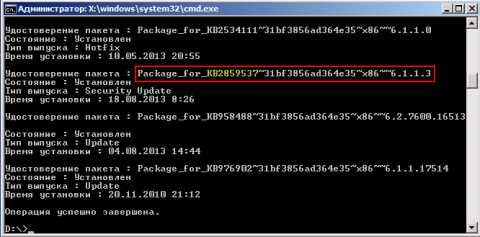 Увеличить рисунок
Увеличить рисунок - Выделите имя пакета левой кнопкой мыши и нажмите правую кнопку мыши, чтобы скопировать его в буфер обмена.
- В командной строке наберите: DISM /Image:D:\ /Remove-Package /PackageName:
и нажмите правую кнопку мыши, чтобы вставить имя пакета. Должна получиться примерно такая команда:
DISM /Image:D:\ /Remove-Package /PackageName:Package_for_KB2859537~31bf3856ad364e35~x86~~6.1.1.3 - Нажмите Enter, чтобы выполнить команду и удалить пакет.
Примечание. В случае успешного удаления, обновление исчезнет из списка установленных обновлений в панели управления. Однако в журнале установленных обновлений оно будет присутствовать, поскольку установка производилась.
Как не допустить возникновения проблемы в будущем
Поняв причину неурядиц, нетрудно догадаться, как их избежать.
Обеспечьте защиту от вирусов
Буквально на этой неделе я открыл в блоге обсуждение на тему того, можно ли работать в windows без антивируса!
Избегайте г-сборок и активаторов
Надеюсь, вы оцените точность формулировки :) Обязательная ссылка: Super Mega Zver Black eXtreme 2013 Edition.
Обратитесь в техническую поддержку
Владельцы лицензионных систем, столкнувшиеся с проблемой, просто обязаны обратиться в техподдержку, чтобы Microsoft осознала наличие и масштаб проблемы. Обладателям ПК с предустановленной windows следует обращаться в поддержку производителя устройства, который в свою очередь донесет информацию до сведения Microsoft.
Всем, кто приобрел windows отдельно, Microsoft оказывает бесплатную техподдержку при проблемах после установки обновлений. Вы можете обратиться в компанию с 8 утра до 8 вечера в будни и с 10 утра до 7 вечера в субботу по бесплатному номеру:
- Россия: 8 (800) 200-8001
- Украина: 0 (800) 308-800
- Беларусь: 8 (820) 0071-0003
Вы также можете обратиться за бесплатной поддержкой по электронной почте. Перейдите на эту страницу, а затем последовательно выберите операционную систему, издание и раздел поддержки:
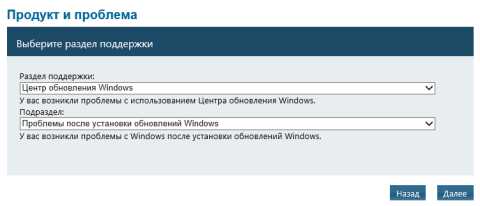 Увеличить рисунок
Увеличить рисунок
После этого вы увидите варианты поддержки, одним из которых является отправка письма посредством формы на сайте.
А вы пострадали от обновления KB2859537 или KB2872339?
Напишите в комментариях, столкнулись ли вы с проблемой и в чем она заключалась..
Upd. В первом опросе менее чем за двое суток проголосовало около 2500 человек, и примерно у 70% из них возникли проблемы после установки обновления. Вы все еще можете проголосовать и посмотреть результаты. Конечно, они сдвинуты в сторону пострадавших, т.к. именно эти люди приходят в блог из поисковых систем и других ресурсов за решением проблемы.
Новый опрос призван выявить связь между наличием проблемы с запуском программ и лицензионностью системы. Если у вас с запуском программ все в порядке, но возникла другая проблема, опишите ее в комментариях.
Внимание! Если вы голосуете за первый пункт, выполните в командной строке, запущенной от имени администратора:
bcdedit >> "%userprofile%\desktop\bcdedit.txt"и вставьте в комментарий содержмое файла на рабочем столе.
Результаты голосования утеряны в связи с прекращением работы веб-сервиса опросов.
www.outsidethebox.ms
Ошибка при запуске приложения 0xc0000005 (решено)
Приветствую! Наша любимая операционная система полна неожиданных сюрпризов, и один из них – это ошибка приложения под кодом 0xc0000005. Беда в том, что у этой ошибки нет конкретной расшифровки источника проблемы, т.е. случиться она может почти из-за чего угодно! Но хорошая новость в том, что 90% проблем можно исправить следуя этой инструкции.
Возникает эта проблема при запуске какой-нибудь программы или игры, а у некоторых даже при попытке открыть любую программу на компьютере! При этом может выдаваться похожее окно:
а сообщения могут быть разными, например:
- Error: access violation 0xC0000005
- Exception 0xc0000005 EXCEPTION_ACCESS_VIOLATION
- Ошибка при инициализации приложения (0xc0000005)
или система может вовсе уйти в нокаут, оставив на экране лишь печальный синий экран смерти. В windows 8 x64 могут не работать 32-битные приложения. В любом случае следуйте инструкции сверху вниз, пробуя различные варианты, пока всё не наладится.
Ошибка 0xc0000005 после обновления windows 7/8
В течении 2013-2014 годов Microsoft выпустила несколько обновлений для своих операционных систем, которые могут приводить к данной проблеме. В зависимости от настроек системы, эти обновления могут устанавливаться как в ручном режиме, так и полностью автоматически.
Факт: на пиратской windows 7 вероятность лицезреть ошибку в разы выше, чем на лицензионной ОС. Но и законные владельцы виндовс могут столкнуться с неприятностью. Тут уж как сложатся звёзды От меня совет: используйте только оригинальные сборки винды, а не всякие там супер-мега-пупер-зверь сборки
Решение проблемы: удалить некоторые обновления. Сделать это можно несколькими способами.
Удаление обновлений из командной строки, самое простое
В windows 7 введите в строку поиска меню «Пуск» строчку:
wusa.exe /uninstall /kb:2859537

В windows 8 нажмите «Win+X» и введите:
exe /uninstall /kb:2859537
Нажмите «Enter», и немного подождите. Если обновление под номером 2859537 у вас установлено, то утилита удалит его. Проверьте, не решена ли ваша проблема. Если нет, то снова откройте меню «Пуск» и в строку поиска введите:
wusa.exe /uninstall /kb:2872339
Нажмите энтер, и снова проверьте. При отрицательном результате повторяем действия ещё с двумя обновлениями:
wusa.exe /uninstall /kb:2882822
wusa.exe /uninstall /kb:971033
После каждого шага желательно перезагружаться.
Удаление обновлений из Панели управления
Заходим в
Просматриваем список с обновлениями Microsoft windows и ищем в скобках совпадения из: KB2859537, KB2872339, KB2882822, KB971033
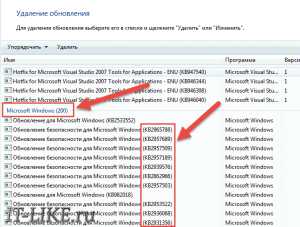
Удаляем. В списке около 200 строчек, поэтому первый способ мне видится более быстрым.
Посмотрите видео, чтобы было понятней как всё делается.
Если не получается ни первым, ни вторым способом
Возможно, проблема окажется серьёзней и первые два способа не сработают из-за самой ошибки при запуске приложений 0xc0000005, т.е. она будет появляться при попытке запуска панели управления или утилиты wusa.exe.
Тогда попробуйте запуститься в безопасном режиме. Для windows 7 нужно при запуске компьютера нажимать клавишу «F8» пока не появится меню загрузки и там выбрать «Безопасный режим»
А там уже попробовать удалить обновления первым или вторым способом.
В особо сложных случаях и этот вариант не пройдёт. Тогда нужно использовать средство устранения неполадок. Чтобы загрузить среду восстановления нужно так же при запуске компьютера нажимать «F8» и в меню выбрать «Устранение неполадок компьютера»

Далее будет предложено выбрать язык и ввести пароль администратора.
Но такого пункта в меню может не оказаться. Тогда нужно загрузиться с установочного диска или флешки, но вместо установки windows 7 выбрать «Восстановление системы», а затем в окошке нажать на «Командная строка».
Для продолжения работы нужно знать на каком диске установлена операционная система, обычно это диск «C:», а определить это можно очень просто. Введите в командную строку команду:
notepad
таким образом мы запустим самый обычный блокнот. Теперь заходим в меню и кликаем по «Компьютер»
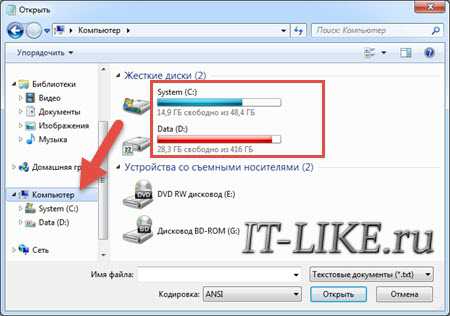
Здесь вы уже разберётесь: системный диск тот, на котором есть папка «windows»
Вернёмся к нашим «баранам». В командной строке введите команду:
DISM /Image:C:\ /Get-Packages
Где C:\ это буква диска, на котором установлена операционная система. В результате выполнения команды вы получите много-много информации, среди которой нужно найти записи, содержащие номера одного или всех пакетов обновлений из перечня: KB2859537, KB2872339, KB2882822, KB971033. Привожу для примера:
На картинке красным отмечено то, что нужно скопировать в буфер обмена. В командной строке это делается так: выделяем левой кнопкой мыши, а чтобы скопировать кликаем по выделению правой кнопкой, и всё.
Чтобы облегчить себе задачу поиска нужной информации среди бесконечных букофф и цыферр сделайте так: скопируйте всё содержание окна в буфер и вставьте его в блокноте, а там уже пользуйтесь обычным поиском.
Далее, введите в командную строку: DISM /Image:C:\ /Remove-Package /PackageName:здесь_имя_пакета_которое_скопировали
Т.е. должно получится наподобие (всё на одной строчке): DISM /Image:C:\ /Remove-Package /PackageName:Package_for_KB2859537~31bf8906ad456e35~x86~~6.1.1.3
Нажимаем энтер, и, если нашли ещё другие пакеты обновления, то проделываем тоже самое и с ними.
В результате этой процедуры пакеты будут удалены и пропадут из списка установленных, но останутся в журнале виндовс, т.ч. не пугайтесь, если что
И на закуску другой, более простой, а для кого-то может и единственный, метод:
- Заходим в папку и удаляем там всё что удаётся удалить
- Загружаемся в безопасном режиме и восстанавливаемся до более ранней точки восстановления системы
- Перезагружаемся
На заметку: можно избежать установки нежелательных пакетов при ручном режиме обновлений windows. Нужно просто найти такой пакет в списке на установку и нажать «Скрыть».
Как ещё исправить ошибку 0xc0000005
Не всегда ошибку можно исправить удалив злосчастные обновления, т.к., как я уже писал, причины могут быть разными. Хороший вариант – это откат системы до точки восстановления на тот момент, когда ещё всё работало. Просто вспомните, когда это началось и найдите точку восстановления на дату пораньше. Кстати, так можно решить проблему и в случае пакетов обновления, просто восстановившись на точку, когда они ещё небыли установлены.
К слову, ошибка запуска приложения 0xc0000005 связана с ошибочными операциями с оперативной памятью (RAM) – «memory access violation». Одним из способов лечения является отключение функции DEP (Data Execution Prevention) или внесение программы в список исключений. Как это сделать читайте в статье по ссылке, которую я привёл.Частой проблемой могут быть вирусы в системе. Причём не сами вирусы являются причиной возникновения ошибки, но они как бы проявляют проблему, т.е. получается наложение нескольких факторов. В любом случае систему нужно тщательно пролечить от вирусов.
Сбойный модуль оперативной памяти так же может стать причиной. Особенно, если всё это началось после расширения или модернизации оперативной памяти компьютера. В этом случае нужно временно убрать новый модуль памяти и протестировать работу системы. Если проблема устранена, то, соответственно, сбойный модуль нужно поменять на рабочий. Протестировать память на ошибки можно с помощью утилиты MemTest86.
Неправильные драйверы так же могут стать нашей головной болью. В частности, это касается драйверов видеокарты. Вспомните, не обновляли ли вы какие-нибудь драйвера. Попробуйте скачать более новый драйвер или откатиться до предыдущей версии. Сделать это можно в диспетчере устройств, в свойствах устройства на вкладке «Драйвер»

Иногда, ошибка 0xc0000005 возникает когда настройки профиля вашего принтера конфликтуют с приложениями. В этом случае не поможет даже переустановка windows. Нужно обновить драйвера принтера или зайти в настройки принтера и создать новый чистый профиль.
Неполадки в реестре windows могут служить корнем многих проблем, в т.ч. и нашей ошибки. На помощь могут прийти утилиты чистки реестра, коих в сети огромное множество. Это вариант не для новичков, т.к. можно окончательно загубить систему.
Для владельцев лицензионных ОС
Вы можете обратиться в техническую поддержку Microsoft и вам обязаны помочь, т.к. это чисто их бок. Позвонить им можно в будние дни с 8:00 до 20:00, а в субботу с 10:00 до 19:00 по МСК, по телефонам:
- Россия: 8 (800) 200-8001
- Украина: 0 (800) 308-800
- Беларусь: 8 (820) 0071-0003
В любое время можно обратиться за помощью через форму обратной связи.
Владельцам предустановленных windows нужно обращаться производителю компьютера или ноутбука, а они уже передадут информацию в Майкрософт.
Если ничего не помогает могу посочувствовать и предложить полностью переустановить windows 7/8. Радикальный метод, который у многих стоит на первом месте
Ну что ещё сказать
Если проблема коснулась только одного приложения, то попробуйте, для начала, просто переустановить его. Если есть английская, не русифицированная версия, то используйте её, иногда такое прокатывает. «Ломать» нормальную работу программ умеют всякие «взломщики», поэтому пользователям нелицензионных программ грех жаловаться на нестабильную работу компьютера и появление ошибки 0xc0000005 в любых ипостасях
Ну вот и всё, успехов! Если остались вопросы – добро пожаловать в комментарии, постараюсь помочь.
IT-like.ru